Top 4 måder til WhatsApp Chat Backup på iPhone
WhatsApp chats er en af de vigtigsteindhold i vores iPhones. Og hvis du tænker på WhatsApp chat backup på iPhone, sætter vi pris på din beslutning. Da vi lever i en verden, hvor vores enheder er udsat for datatab på grund af en eller anden grund, er det virkelig en klog ide at holde WhatsApp-samtaler gemt på forhånd. Så for at holde dig på den sikrere side, skal vi hjælpe dig og fortælle dig det Sådan sikkerhedskopieres WhatsApp-meddelelser på iPhone. Fortsæt læsning og udforske forskellige måder.
- Way 1: Backup iPhone WhatsApp Chats med iCloud Drive
- Way 2: Backup iPhone WhatsApp Chats med iCloud Auto Backup
- Vej 3: Backup iPhone WhatsApp Chats med iTunes
- Måde 4: gratis måde at sikkerhedskopiere iPhone WhatsApp chats uden iTunes / iCloud
Way 1: Backup iPhone WhatsApp Chats med iCloud Drive
Universelt bruges iCloud service til at opretholde backup af Apple-enheder. Så vi lærer at sikkerhedskopiere WhatsApp-meddelelser på iPhone med iCloud Drive.
- Til at begynde med, gå til "Indstillinger" fra startskærmen.
- Nu skal du trykke på dit navn (Apple ID) øverst og rulle ned i menuen for at finde "iCloud" og trykke på den.
- Under iCloud-menuen skal du trykke på "iCloud-drev" -indstillingen.
- Hvis tjenesten er slukket, skal du trykke på omskifteren for at tænde for iCloud-drevet.
- Nu se ud for WhatsApp mulighed og kontrollere, om iCloud har adgang til WhatsApp og er tændt.

Og tada, sådan kan du sikkerhedskopiere chat af dine WhatsApp-meddelelser via din iPhone via iCloud Drive.
Way 2: Backup iPhone WhatsApp Chats med iCloud Auto Backup
Den anden metode i vores liste er backup iPhone WhatsApp chats med iCloud Auto backup. Bare følg nedenstående trin nedenfor.
- Først skal du indlæse WhatsApp fra din iPhone ved startskærmen.
- Vælg nu ikonet "Indstillinger".
- Søg efter "Chats" og tryk på den.
- Klik derefter på "Chat Backup".
- Klik nu på "Automatisk sikkerhedskopiering" og tryk på backupfrekvensen, hvor du kan vælge varigheden i overensstemmelse hermed, "Daglig", "Ugentlig" eller endda "Månedlig".
- Endelig skal du trykke på kontakten lige ved siden af "Inkluder videoer" for at sikkerhedskopiere videobeskeder også.

Og det er sådan, du kan sikkerhedskopiere chat WhatsApp fra din iPhone.
Vej 3: Backup iPhone WhatsApp Chats med iTunes
Den nogensinde berømte iTunes medieafspiller er nyttig iudfører de fleste vigtige opgaver. Så udover iCloud skal du bruge iTunes-faciliteten til at sikkerhedskopiere chat og samtale af din WhatsApp i iPhone. Her er hvordan:
- Start iTunes på din computer (Mac / PC). I mellemtiden skal du trække forbindelsen mellem din enhed og dit system ved hjælp af USB-kablet.
- Når iTunes er åbnet, skal du klikke på din enhed øverst og finde efter "Sammendrag" mulighed.
- På højre side af skærmen skal du trykke på "Backup iPhone". Pas ventetid på en stund, og din WhatsApp og andre data begynder at blive sikkerhedskopieret via iTunes.
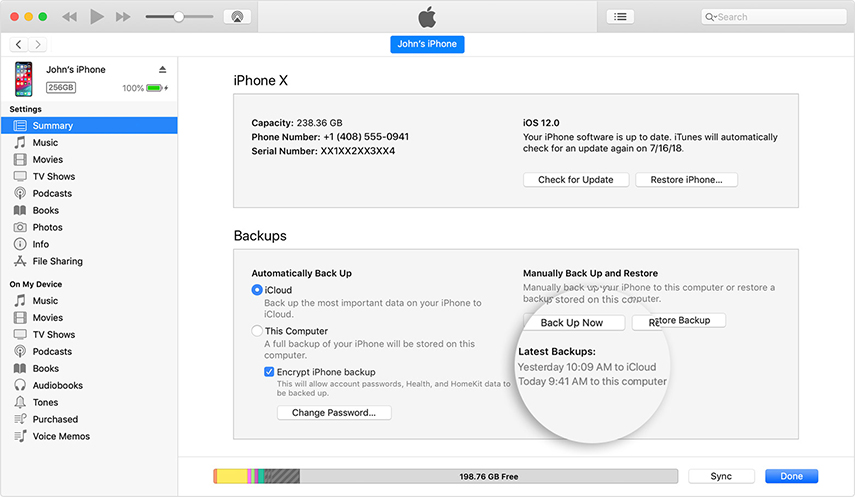
Måde 4: gratis måde at sikkerhedskopiere iPhone WhatsApp chats uden iTunes / iCloud
Vi elsker alle at gøre mindre og få mere? Så for at imødekomme dette behov, Tenorshare iCareFone-WhatsApp Backup og Restore Tool er den perfekte software man kan have når denkommer til backup WhatsApp. Udvidet med den bedste teknologi gør iCareFone at opretholde en gratis backup af WhatsApp-chat, fotos, dokumenter og genoprette dem i uheldige tider - i en herlig hastighed. At være kompatibel med både Windows og Mac-systemer, fungerer iCareFone fremragende på begge enheder. I modsætning til iTunes kan du selektivt gendanne og vedligeholde backup af den ønskede fil eller mappe. Det slutter ikke her, funktionerne fremhæver sine yderligere punkter.
Nøglefunktioner:
- Nyttig til at løse almindelige problemer i din iDevice.
- Brugervenlig grænseflade vedligeholder jævnere operationer.
- Giver mulighed for at slette dubletter under overførsel af filer.
- I 1-klik importerer du data eller mediefiler som billeder, musikvideoer osv.
Nu hvor du er igennem med essensen af Tenorshare, lad os nu forstå, hvordan du sikkerhedskopierer WhatsApp-meddelelser på iPhone, gør brug af følgende trin.
Trin 1 Installer iCareFone software
Til at begynde med skal du forbinde din iPhone med pc oglancere iCareFone software. Tillad programmet at indlæse og give behørig tilladelse til "Trust This Computer" efterfulgt af låse din enhed om nødvendigt. Klik derefter på fanen "Backup & Restore".
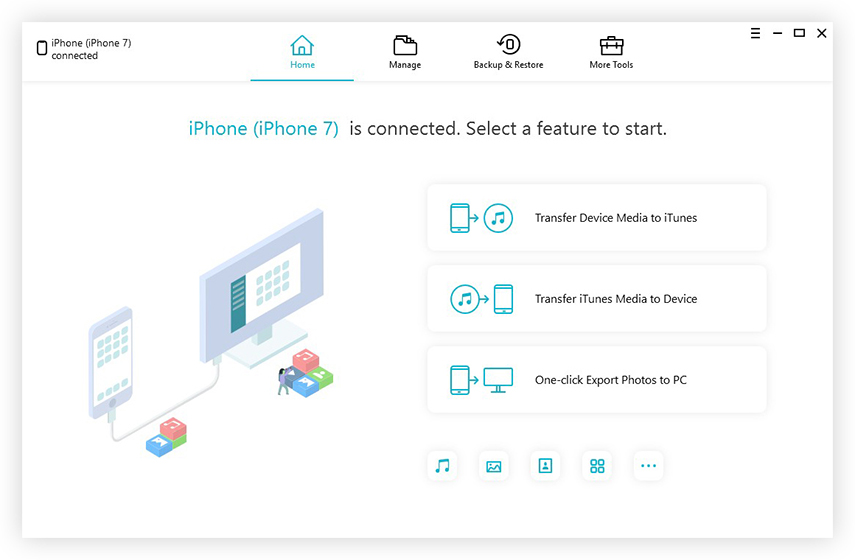
Trin 2 Vælg WhatsApp og andre filtyper
Næste op, vil Backup & Restore siden blive indlæst medtilgængelige data mapper. Sørg for at trykke på "WhatsApp" og andre filer (hvis det er nødvendigt). Når du er færdig med at vælge filerne, skal du fortsætte med "Backup" -indstillingen synligt på bagsiden af programmet.
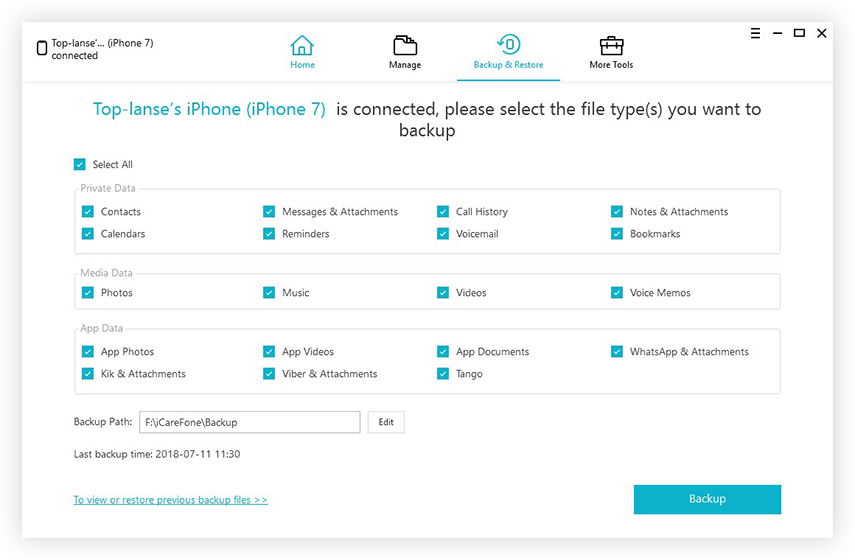
Trin 3 Process Sikkerhedskopiering af filerne
Om et par minutter bliver backupen færdig, og meddelelsen "Backup completed" vil overflade over skærmen.
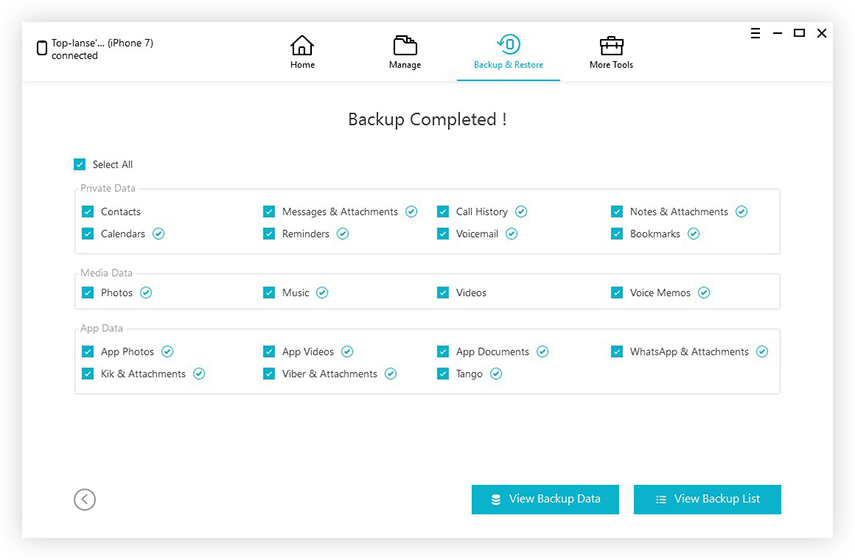
Sådan kunne du sikkerhedskopiere WhatsApp chat / beskeder på din iPhone. Hvis du vil vide oplysningerne fra WhatsApp ekstraktor, så kan du klikke her.
Konklusion
Vi er i slutningen af emnet, og vi leverededig med nogle måder at sikkerhedskopiere og genoprette WhatsApp chat historie på iPhone. Sammenfattende fandt vi, at ingen metode kan slå Tenorshare iCareFone, når det kommer til backup WhatsApp chat på iPhone, da det er et professionelt værktøj og giver brugerne mulighed for selektivt at sikkerhedskopiere og gendanne deres WhatsApp, i modsætning til andre metoder. Også selv en ikke-teknisk person kan nemt bruge dette værktøj. Så uden at spilde mere tid, tag programmet og få dine chats gemt.









